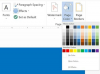Windows 8.1 มีทั้งโปรแกรมเดสก์ท็อป Internet Explorer และเวอร์ชันแอปแบบเต็มหน้าจอ
เครดิตรูปภาพ: อีธานมิลเลอร์ / Getty Images ข่าว / Getty Images
ตามสัญชาตญาณ คุณอาจลองเปิดหน้าต่าง Internet Explorer ที่สองโดยคลิกปุ่มของเบราว์เซอร์ในทาสก์บาร์อีกครั้ง อย่างไรก็ตาม แทนที่จะเปิดหน้าต่างอื่น สิ่งนี้จะแสดงหรือซ่อนหน้าต่างที่มีอยู่ เคล็ดลับ: กดปุ่ม "Shift" ค้างไว้ในขณะที่คุณคลิก Internet Explorer ยังมีแป้นพิมพ์ลัดเพื่อเปิดหน้าต่างใหม่ รวมถึงการเรียกดูแบบแท็บเมื่อคุณต้องการโหลดหลายไซต์ในหน้าต่างเดียว ข้อมูลในบทความนี้ใช้กับ Internet Explorer 10 และ 11 บน Windows 7, 8 และ 8.1
การเปิดหน้าต่างเบราว์เซอร์ใหม่
เมื่อต้องการเริ่ม Internet Explorer สำเนาที่สอง ให้กด "Shift" ค้างไว้แล้วคลิกปุ่ม "Internet Explorer" บนทาสก์บาร์ของ Windows หากเว็บไซต์ปัจจุบันในหน้าต่างแรกมีชื่อยาว คุณอาจไม่เห็น "Internet Explorer" เขียนอยู่ที่ปุ่ม แต่จะแสดงไอคอน "e" ของโปรแกรมเสมอ เป็นทางลัด กด "Control-N" ขณะอยู่ใน Internet Explorer เพื่อเริ่มหน้าต่างที่สอง หากคุณต้องการเยี่ยมชมเว็บไซต์ที่เชื่อมโยงในหน้าต่างเบราว์เซอร์ใหม่ ให้คลิกขวาที่ลิงก์แล้วเลือก "เปิดในหน้าต่างใหม่"
วีดีโอประจำวันนี้
การทำงานกับ Windows หลายเครื่อง
คุณสามารถดูได้ครั้งละหนึ่งหน้าต่างบนหน้าจอของคุณหากคุณขยายหน้าต่างให้ใหญ่สุด ในการสลับระหว่างหน้าต่างที่ขยายใหญ่สุด ให้ใช้ปุ่ม Internet Explorer บนทาสก์บาร์หรือกด "Alt-แท็บ" เพื่อให้พอดีกับหลายหน้าต่างบนหน้าจอพร้อมกัน ให้คลิกไอคอน "กู้คืน" ถัดจาก "ปิด" ปุ่ม. เมื่อใช้หน้าต่างเบราว์เซอร์สองหน้าต่างพอดี ให้จัดแนวหน้าต่างทั้งสองแบบเคียงข้างกันโดยลากแถบด้านบนของหน้าต่างหนึ่งไปที่ด้านซ้ายสุดของหน้าจอ จากนั้นลากอีกหน้าต่างหนึ่งไปทางด้านขวาสุด ด้วยหน้าต่างที่เปิดอยู่หลายหน้าต่าง แป้นพิมพ์ของคุณจะโต้ตอบกับหน้าต่างที่ใช้งานอยู่เท่านั้น คลิกที่ใดก็ได้ในหน้าต่างเพื่อเปิดใช้งาน
พิจารณาใช้ Tabs
แท็บเป็นอีกวิธีหนึ่งในการโหลดหลายเว็บไซต์ใน Internet Explorer แทนที่จะให้แต่ละไซต์แสดงปุ่มของตัวเองบนแถบงาน แท็บต่างๆ จะปรากฏขึ้นภายในหน้าต่างเบราว์เซอร์ วิธีนี้ช่วยประหยัดพื้นที่บนแถบงาน ซึ่งมีประโยชน์เมื่อคุณเปิดหลายโปรแกรมไว้ แต่คุณไม่สามารถแสดงสองแท็บบนหน้าจอพร้อมกันได้ คุณสามารถปิดแต่ละแท็บได้ แต่ถ้าคุณปิดหน้าต่าง Internet Explorer จะเป็นการปิดแท็บทั้งหมดพร้อมกัน
การสร้างและจัดการแท็บ
คลิกปุ่ม "แท็บใหม่" ใกล้กับชื่อเว็บไซต์ปัจจุบันเพื่อเริ่มแท็บใหม่ หรือกด "Control-T" เพื่อเปิดแท็บใหม่หรือ "Control-K" เพื่อเปิดสำเนาที่สองของเว็บไซต์ปัจจุบันในแท็บอื่น คุณยังสามารถเปิดลิงก์ได้โดยตรงในแท็บใหม่โดยคลิกขวาที่ลิงก์และเลือก "เปิดในแท็บใหม่" หรือคลิกลิงก์ด้วยปุ่มที่สามของเมาส์ (กดบนล้อเลื่อน) ใช้ชื่อแท็บเพื่อสลับไปมาระหว่างแท็บต่างๆ หรือกด "Control-Tab" บนแป้นพิมพ์เพื่อหมุนเวียนไปตามแท็บ หากต้องการปิดแท็บเดียว ให้คลิกไอคอน "X" ที่ชื่อแท็บนั้นหรือกด "Control-W" หากต้องการเปลี่ยนวิธีการทำงานของแท็บ ให้คลิกไอคอนรูปเฟือง เลือก "ตัวเลือกอินเทอร์เน็ต" และกด "แท็บ" การตั้งค่ารวมถึงว่าจะเปิดป๊อปอัปในแท็บหรือหน้าต่างหรือไม่ และหน้าใดที่จะแสดงบนใหม่ แท็บ
แอพ Internet Explorer
หากคุณใช้แอป Internet Explorer บน Windows 8.1 แทนที่จะเป็นเวอร์ชันเดสก์ท็อปปกติของเบราว์เซอร์ หน้าต่างและแท็บจะทำงานแตกต่างกันเล็กน้อย หากต้องการดูแถบแท็บ ให้คลิกขวาบริเวณด้านล่างของหน้าต่างหรือปัดนิ้วเข้ามาจากด้านล่างบนหน้าจอสัมผัส หากต้องการเริ่มหน้าต่างใหม่ ให้คลิกขวาที่ลิงก์ (หรือกดค้างไว้บนหน้าจอสัมผัส) แล้วเลือก "เปิดในหน้าต่างใหม่" แอพจะแสดงสองหน้าต่างโดยอัตโนมัติในหน้าจอแยก